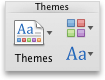Not: Bu makale, işlevini tamamlamıştır ve kısa süre sonra devre dışı bırakılacaktır. "Sayfa bulunamadı" uyarılarını engellemek amacıyla, bu soruna neden olduğunu bildiğimiz bağlantıları kaldırıyoruz. Bu sayfaya bağlantı oluşturduysanız, lütfen bunları kaldırarak kesintisiz bağlantı deneyimi sunulmasına yardımcı olun.
Word ve Excel tema renklerini, kuruluşun renk düzenine göre veya fikir ya da ruh hali ifade etmek için özelleştirebilirsiniz.
PowerPoint'te özel renk düzeni ( tema renkleri olarak da bilinir) oluşturmanız, diğer Office uygulamalarında kullanılabilir duruma gelir. PowerPoint tema renkleri hakkında daha fazla bilgi için bkz. PowerPoint'te kendi temanızı oluşturma.
Word
Not: Metin stiller uygulanarak biçimlendirildiklerde tema renkleri daha etkili çalışır.
-
Yeni tema rengini uygulamak istediğiniz belgeyi açın.
-
Görünüm menüsünde, Yayımlama Düzeni’ne tıklayın.
-
Tasarım sekmesinde Renkler'etıklayın.
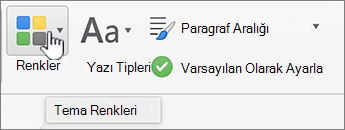
-
Oluşturduğunuz özel bir renk temasını veya yerleşik bir renk düzenini tıklatın.
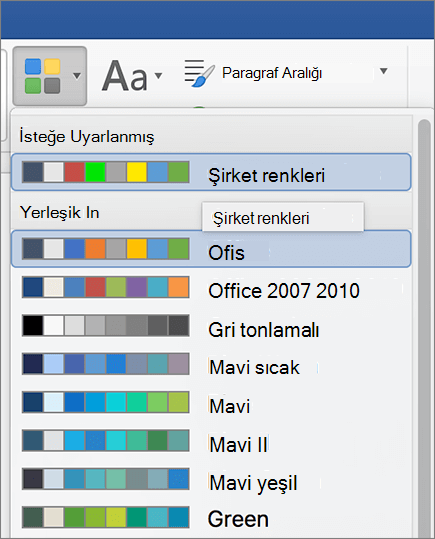
Excel
Not: Metin stiller uygulanarak biçimlendirildiklerde tema renkleri daha etkili çalışır. Stil uygulama hakkında daha fazla bilgi için bkz. Hücre stili uygulama, oluşturma veya kaldırma.
-
Yeni temayı uygulamak istediğiniz çalışma kitabını açın.
-
Sayfa Düzeni sekmesindeki Temalar'ınaltındaRenkler'e tıklayın.

-
Oluşturduğunuz özel bir renk temasını veya yerleşik bir renk düzenini tıklatın.
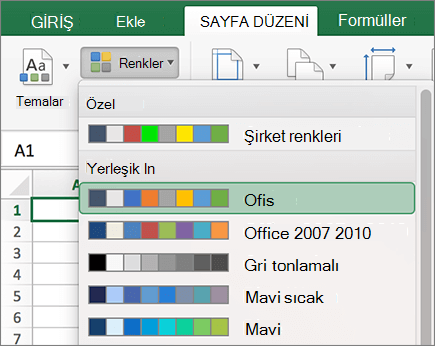
Word
PowerPoint’te, tema renkleri olarak da bilinen özelleştirilmiş bir renk düzeni oluşturabilir ve diğer Office uygulamalarında kullanabilirsiniz.
Not: Metin stiller uygulanarak biçimlendirildiklerde tema renkleri daha etkili çalışır.
-
Yeni tema rengini uygulamak istediğiniz belgeyi açın.
-
Görünüm menüsünde, Yayımlama Düzeni’ne tıklayın.
-
Giriş sekmesinde, Temalar altında, Renkler’e tıklayın ve oluşturduğunuz tema rengine tıklayın.
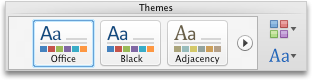
Excel
PowerPoint’te, tema renkleri olarak da bilinen özelleştirilmiş bir renk düzeni oluşturabilir ve diğer Office uygulamalarında kullanabilirsiniz.
Not: Metin stiller uygulanarak biçimlendirildiklerde tema renkleri daha etkili çalışır. Stil uygulama hakkında daha fazla bilgi için bkz. Hücre stili uygulama, oluşturma veya kaldırma.
-
Yeni temayı uygulamak istediğiniz çalışma kitabını açın.
-
Giriş sekmesinde, Temalar altında, Renkler’e tıklayın ve oluşturduğunuz tema rengine tıklayın.